PDF是我們在職場中常用的一種辦公文件格式,相信這種電子文檔格式任何人都使用過。PDF常用于文件的傳輸,但有時候會出現PDF文件太大需要拆分,這個時候就要靠各種高效的PDF拆分工具了,萬彩辦公大師就是其中之一。
在了解萬彩辦公大師PDF拆分工具之前,首先我們來為大家介紹一下,傳統的PDF拆分工具在具體使用時有哪些不足之處?
1、拆分速度慢:當需要拆分的文件較大時,拆分速度會更慢。
2、只能進行基本拆分操作。
3、界面過于簡潔。
而萬彩辦公里的PDF拆分工具,幾乎克服了傳統PDF拆分工具里的所有缺陷,可以很好地幫助你進行各種類型的PDF拆分。
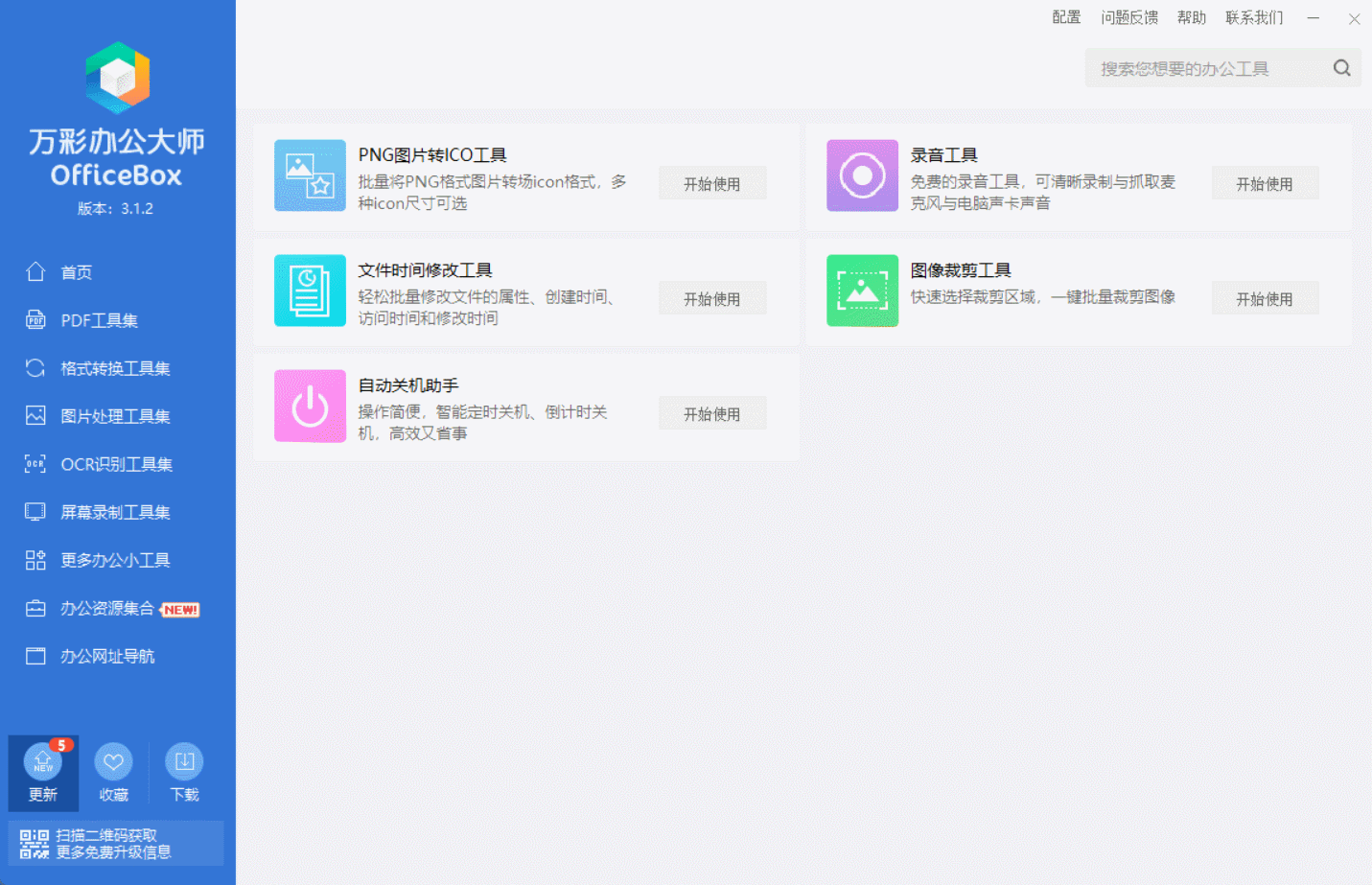
萬彩辦公大師里的PDF分割工具,可以快速地將文檔頁面分成更多的小頁面,還可以向我們提供可視化分割標記編輯器,讓我們能夠更加快速、方便地分割剪切PDF頁面。它還支持單頁或多頁分割,你只需要找到你的目標頁,增加一條分割線就能將文件拆分開。同時也可以對分割線進行相應設置,萬彩辦公大師的軟件程序會自動根據切割線將頁面拆分開來。
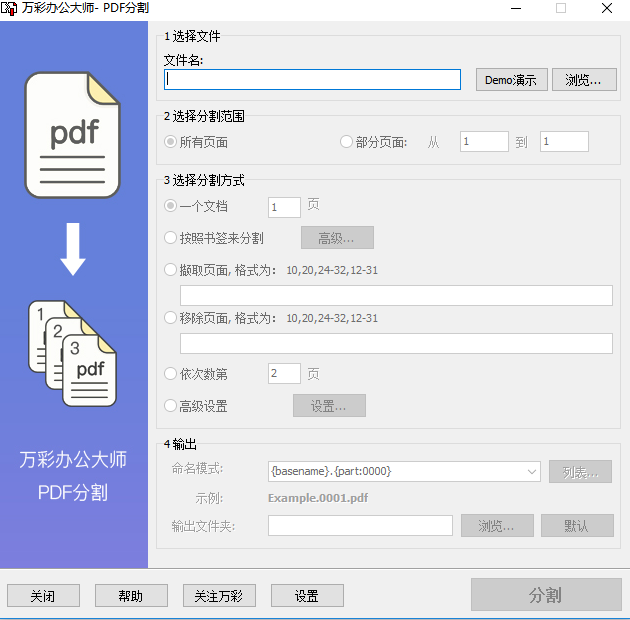
具體怎么操作,下面小編給大家來講一講萬彩辦公大師里的拆分工具的具體操作吧!
1.將萬彩辦公大師軟件打開之后,點擊【PDF工具集】,找到【PDF分割】按鈕,然后點擊該選項旁邊的【開始使用】按鈕。
2.之后,會彈出一個PDF分割的窗口,然后點擊一下【瀏覽】按鈕。
3、將需要拆分的文件夾,選中之后點擊打開按鈕直接添加即可。
4.然后設置拆分的范圍,范圍分為【所有頁面】、【部分頁面】。需要注意的是:一定要記得在相應的框中輸入拆分的范圍,然后還需要設置一下【分割方式】,例如選擇分割【一個文檔】,這里可以輸入【1】頁。當然輸入的數字是可以變動的。
5.接著點擊頁面底部的【瀏覽】按鈕,為分割后的文件選擇存放的位置。
6、然后點擊【分割】按鈕即可對PDF文件進行拆分操作,然后點擊【打開輸出文件夾】按鈕即可查看折分的文件。
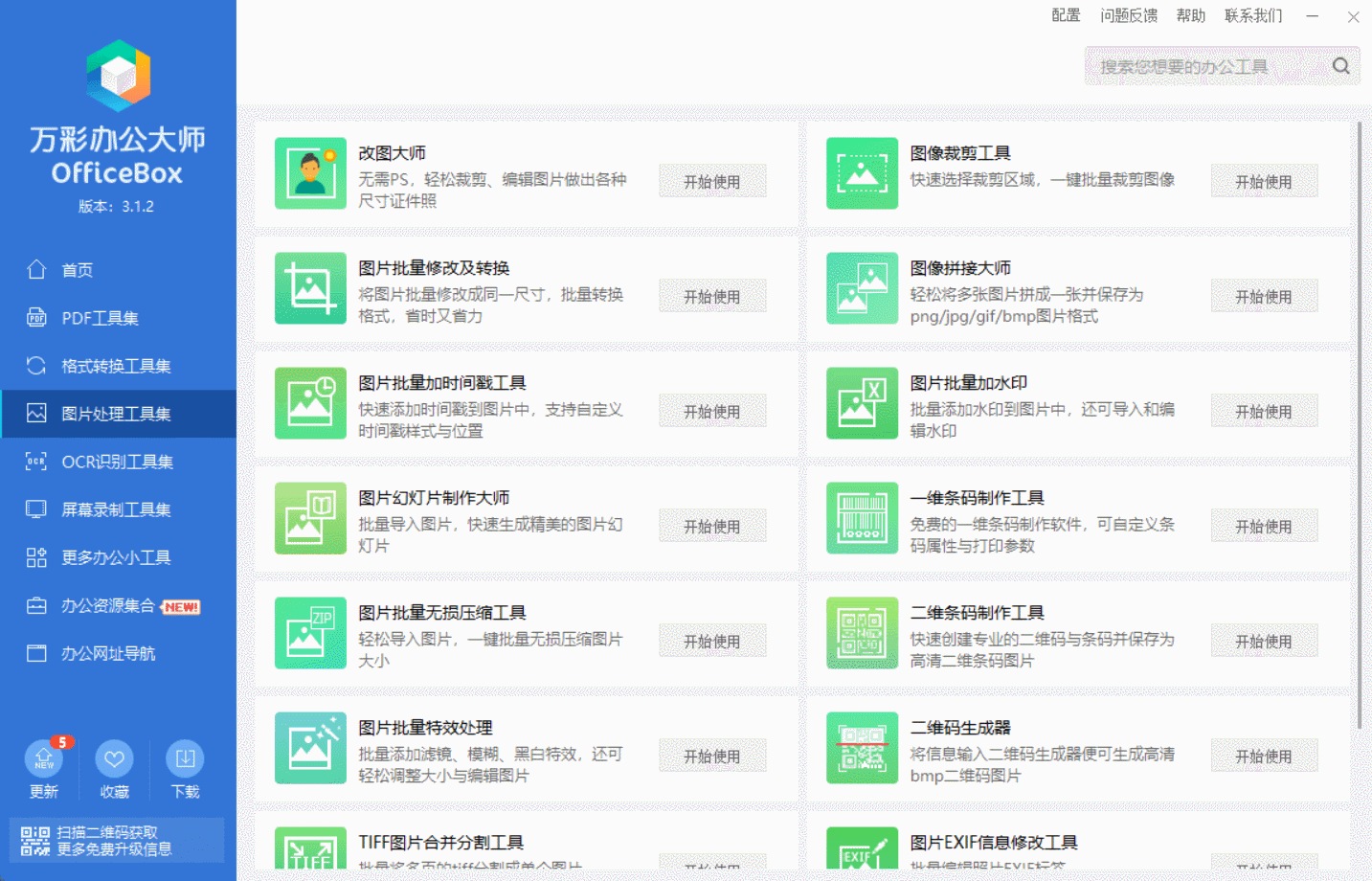
以上就是今天分享給大家萬彩辦公大師PDF拆分工具的如何操作的整個步驟,大家一定要多加練習!
萬彩辦公大師官方下載地址:http://www.hgab0088.com